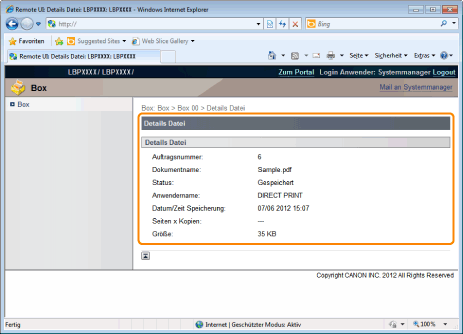Anzeigen oder Verwalten der in einer Box gespeicherten Aufträge (Wiederaufnehmen oder Löschen)
1
Starten Sie Remote UI, und melden Sie sich dann als Administrator an.
2
Wählen Sie das Menü [Box] aus.
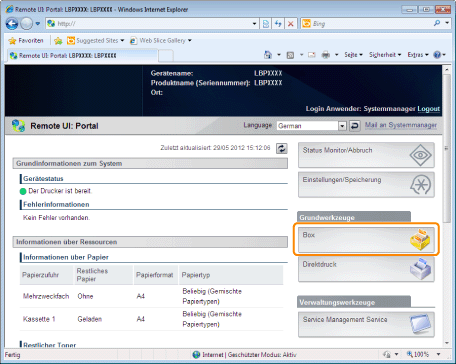
3
Geben Sie die Boxnummer der Box ein, in der der zu überprüfende oder zu verwaltende Auftrag gespeichert ist, und klicken Sie auf [Öffnen...].
Sie können auch die Liste der Aufträge in der Box anzeigen, indem Sie auf das Symbol klicken, das an der [Boxnummer] angezeigt wird.
 |
Wenn für die Box ein Passwort angegeben wurde, geben Sie das Passwort ein, und klicken Sie dann auf [OK].
|
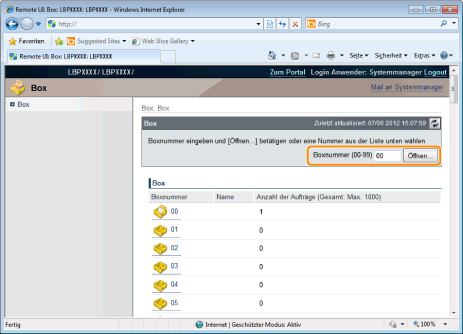
4
Wenn Sie einen gespeicherten Auftrag verwalten möchten, gehen Sie folgendermaßen vor.
|
(1)
|
Aktivieren Sie das Kontrollkästchen [Auswählen] für den ersten Auftrag in der Liste.
|
|
(2)
|
Klicken Sie auf die Vorgangsschaltflächen.
[Drucken...]: Druckt den ausgewählten Auftrag.
[Löschen]: Löscht den ausgewählten Auftrag.
Sie können die Seite anzeigen, auf der Sie die Druckkopien usw. ändern können, indem Sie auf [Drucken...] klicken.
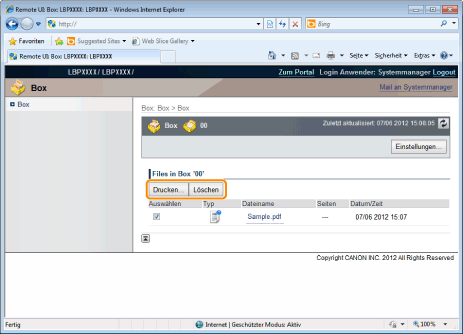 |
|
(3)
|
Ändern Sie die Einstellungen, und klicken Sie dann auf [Druckstart].
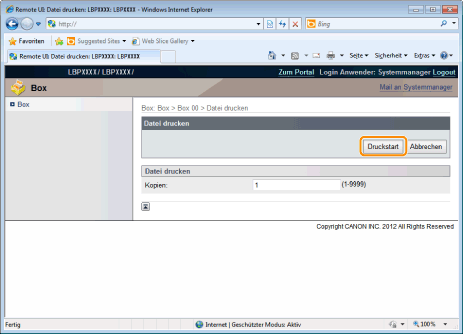 |
|
HINWEIS
|
Ändern der Anzahl der DruckkopienAbhängig vom Auftrag können Sie die Anzahl der Druckkopien nicht ändern.
Zudem werden Änderungen an Druckausführungen gespeicherter Aufträge, für die [Priorität Druck Laufkarte] im XPS-Format festgelegt wurde, ignoriert.
Anzeigen eines DokumentnamensFür einen Dokumentnamen kann ein Auftragsdateiname mit bis zu 32 Zeichen angezeigt werden. Wenn der Dateiname aus mehr als 32 Zeichen besteht, werden die Zeichen nach der begrenzten Anzahl nicht angezeigt. Zudem wird abhängig von der Anwendung möglicherweise der Anwendungsname am Anfang des Dateinamens hinzugefügt.
Info zu Verwaltung der Abteilungs-IDWenn die Verwaltungsfunktion der Abteilungs-ID aktiviert ist, zeigt das Klicken auf [Druckstart] ein Authentifizierungsdialogfeld an. Sie können den Druckvorgang starten, indem Sie die registrierte Abteilungs-ID und das Passwort unter [Anwendername] und [Passwort] eingeben.
Falls Sie den Druckvorgang als Mitglied einer anderen Abteilung als derjenigen, die Sie für die Anmeldung angegeben haben, durchführen, melden Sie sich einmalig ab und dann erneut an, um die Remote UI neu zu starten. |
5
Klicken Sie auf den Dokumentnamen, um die Details des gespeicherten Auftrags anzuzeigen.
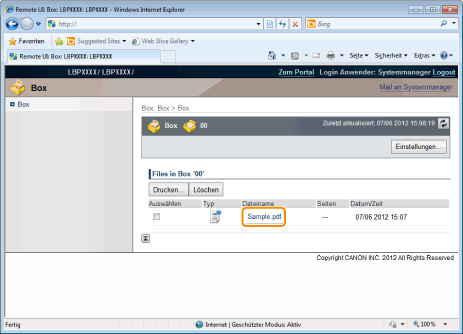
6
Die detaillierten Informationen zum gespeicherten Auftrag werden angezeigt.